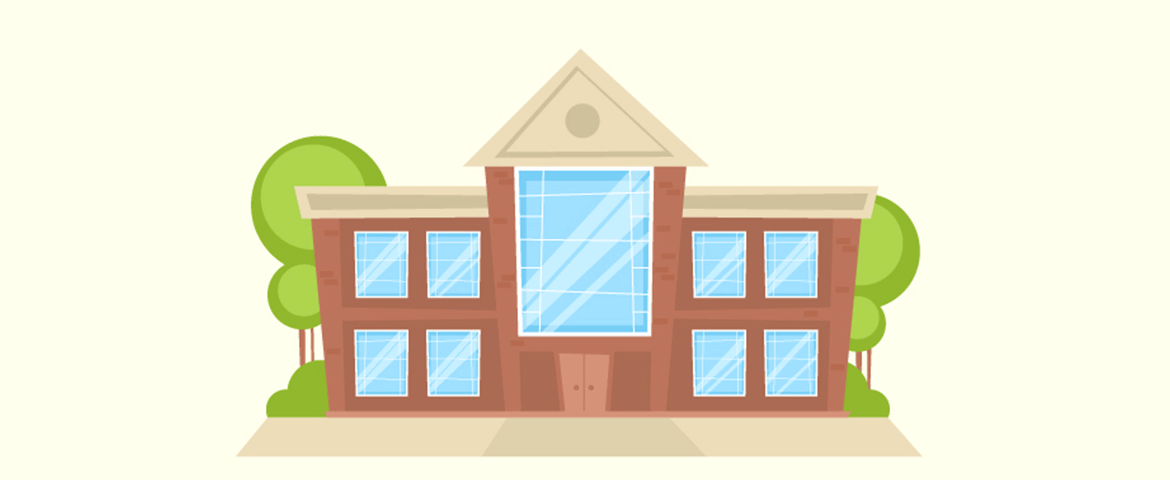![]()
Langkah 1
Mari kita mulai dengan membuat kepala. Ambil Rectangle Tool (M) dan buatlah persegi coklat muda berukuran 230 x 230 px .
![]()
Langkah 2
Ambil Direct Selection tool (A) dan pilih anchor points sisi bawah. Setelah penanda lingkaran Live Corners muncul, geser salah satu penanda ke atas, untuk membuat sudutnya bulat.
Kemudian pilih kedua point teratas dan gunakan Live Corners lagi untuk membuat bagian atas kepala membulat.
Anda juga dapat menyesuaikan Corner Radius secara manual dengan memasukkan nilai yang diinginkan pada panel kontrol di bagian atas.
![]()
Langkah 3
Sekarang mari kita membuat objek telinga. Gunakan Rectangle Tool (M) untuk membuat persegi 65 x 65 px . Gunakan Direct Selection Tool (A) untuk memilih anchor point sisi kiri dan kanan atas selanjutnya gunakan fitur Live Corners untuk membuat bagian sudut ini menjadi bulat.
![]()
Langkah 4
Copy (Control-C) objekdan Paste in Front (Control-F). Untuk membuat objek salinan lebih kecil dan isi dengan warna coklat gelap. Buatlah objek dasarnya sedikit lebih gelap juga.
Group (Control-G) kedua objek telinga dan Send to Back (Control-Shift-[) untuk meletakkannya di bawah kepala.
![]()
Langkah 5
Pilih objek telinga dan klik dua kali Reflect Tool (O). Cerminkan obek di atas dengan Vertical Axis dan klik Copy. Letakkan telinga kedua pada sisi berlawanan dengan kepala.
![]()
Langkah 6
Sekarang mari kita menggambar bagian moncong. Ambil Rectangle Tool (M) dan buat bentuk persegi100 x 85 px , tempelkan di tepi bawah kepala.
Pilih poin teratasnya dengan Direct Selection Tool (A) dan buat sisi sudut menjadi bulat.
![]()
Langkah 7
Buat 40 x 25 px persegi panjang abu-abu gelap untuk hidung dan gunakan fitur Live Corners untuk membuat sudutnya bulat.
![]()
Langkah 8
Sekarang kita akan membuat mata. Ambil Ellipse Tool (L) dan buat lingkaran 50 x 50 px dengan Stroke berwarna cokelat gelap . Buka panel Stroke (Window> Stroke) dan atur Weight menjadi 7 pt , Cap menjadi Round Cap.
Ambil Direct Selection Tool (A) dan pilih titik point bawah lingkaran. Lalu tekan tombol Delete untuk membuat mata menjadi setengah lingkaran.
![]()
Langkah 9
Tahan Alt-Shift dan geser objek mata ke sisi yang berlawanan, untuk membuat objek salinan.
Gunakan Ellipse Tool (L) untuk membuat lingkaran merah muda 40 x 40 px untuk perona pipi.
![]()
Langkah 10
Sekarang mari kita beralih ke objek mulut. Gunakan Rectangle Tool (M) untuk membuat persegi panjang putih 65 x 30 px . Gunakan fitur Live Corners untuk membuat sudut atas dan bawahnya bulat, seolah membentuk kesan mulut tersenyum, seperti yang ditunjukkan pada gambar di bawah ini.
![]()
Langkah 11
Buat 45 x 20 px persegi panjang coklat untuk alis dan gunakan fitur Live Corners untuk membuatnya halus dan bulat.
![]()
Langkah 12
Pastikan objek alis masih dalam keadaan terpilih, klik dua kali pada Rotate Tool (R) dan atur nilai Angle menjadi -20 derajat.
![]()
Langkah 13
Sekarang gunakan Alat Reflect (O) untuk mencerminkan objek alis dengan opsi Vertical Axis dan klik Copy untuk membuat objek alis kedua.
![]()